Panimula
Kapag usapang pag-stream ng iyong mga paboritong palabas sa TV at pelikula, ang Starz ay nag-aalok ng napakalaking dami ng nilalaman. Kung ikaw ay may-ari ng Vizio Smart TV, maaari mong ma-enjoy ang iba’t ibang uri ng serye at pelikula ng Starz mula sa kaginhawaan ng iyong sala. Kung ikaw ay tagahanga ng drama, aksyon, komedya, o dokumentaryo, mayroong Starz para sa lahat. Ang gabay na ito ay tutulong sa iyo sa proseso ng pag-set up at panonood ng Starz sa iyong Vizio Smart TV. Pasukin natin ang mga madaling hakbang upang makapag-stream ka agad.

Pag-unawa sa Mga Tampok ng Vizio Smart TV
Bago ka magsimulang mag-stream ng Starz sa iyong Vizio Smart TV, mahalaga na maunawaan ang mga tampok na inaalok ng iyong TV. Ang mga Vizio Smart TV ay mayroong user-friendly na interface at iba’t ibang built-in na streaming apps. Sinuportahan din nila ang Google Chromecast at Apple AirPlay, na nagbibigay-daan sa iyong i-cast ang nilalaman mula sa iyong smartphone o iba pang smart devices.
Ang Vizio Smart TV ay may kasamang SmartCast, na nagkokonsolida ng lahat ng iyong paboritong apps sa isang lugar. Ginagawa nitong madali ang paghanap at pag-stream ng nilalaman nang hindi nagpapalipat-lipat sa iba’t ibang platform. Bukod pa rito, ang mga mas bagong modelo ng Vizio ay may kakayahan sa voice control sa pamamagitan ng Vizio Voice, Google Assistant, o Amazon Alexa. Ang mga tampok na ito ay lubos na nagpapahusay sa iyong karanasan sa panonood at nagpapadali sa proseso ng pag-navigate at pagpapalabas ng iyong mga paboritong apps, kabilang ang Starz.
Paghahanda ng Iyong Vizio Smart TV para sa Streaming
Bago mo ma-download at mai-install ang Starz app sa iyong Vizio Smart TV, tiyakin na ang iyong TV ay handa na para sa streaming. Sundin ang mga hakbang na ito upang ihanda ang iyong TV:
-
Ikonekta sa Internet: Siguraduhing ang iyong Vizio Smart TV ay konektado sa isang matatag na Wi-Fi network. Pumunta sa seksyong ‘Network’ sa menu ng mga setting at piliin ang iyong Wi-Fi network. Ilagay ang password upang makakonekta.
-
Pag-update ng Firmware: Upang maiwasan ang mga isyu sa compatibility, suriin kung up-to-date ang firmware ng iyong TV. Pumunta sa ‘System’ sa menu ng mga setting at piliin ang ‘Check for Updates’. Sundin ang mga mensahe upang i-install ang anumang available na updates.
-
Paganahin ang SmartCast: Tiyakin na ang SmartCast ay pinagana sa iyong Vizio TV. Ang tampok na ito ay magbibigay-daan sa iyo na mag-cast ng nilalaman mula sa iyong smartphone o gamitin ang mga built-in na apps direkta mula sa iyong TV.
Sa pagkumpleto ng mga paunang hakbang na ito, handa ka nang i-install ang Starz app at simulang i-stream ang iyong mga paboritong nilalaman.
Paano Mag-download at Mag-install ng Starz App sa Vizio Smart TV
Ngayon na ang iyong Vizio Smart TV ay naka-setup na para sa streaming, ang pagda-download at pag-install ng Starz app ay diretso lang:
- SmartCast Home: Pindutin ang ‘V’ na button o ang ‘Home’ na button sa iyong Vizio remote upang mapunta sa SmartCast Home screen.
- Hanapin ang Starz: Gamitin ang search function upang mahanap ang Starz app. Maaari mong gawin ito sa pamamagitan ng pagpili sa magnifying glass icon at pag-type ng ‘Starz’ gamit ang on-screen keyboard.
- Piliin at I-install: I-click ang Starz app icon sa mga resulta ng paghahanap. Piliin ang ‘Install’ upang i-download at i-install ang app sa iyong Vizio Smart TV.
- Buksan ang App: Kapag nai-install na, buksan ang Starz app mula sa app dashboard sa SmartCast Home.
Sa pagsunod sa mga hakbang na ito ay masisiguro na ang Starz app ay matagumpay na na-install at handa nang gamitin sa iyong Vizio Smart TV.
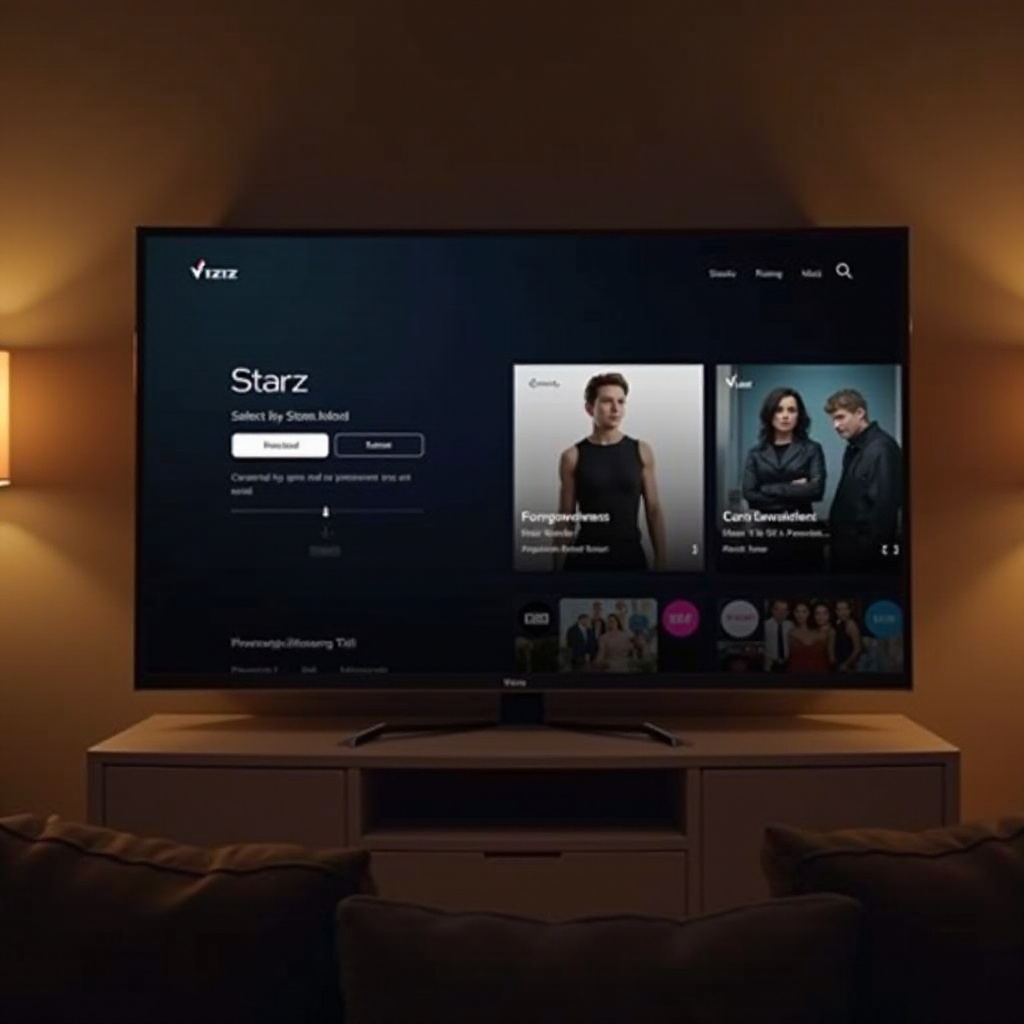
Paggawa at Pag-log In sa Iyong Starz Account
Matapos i-install ang Starz app, ang susunod na hakbang ay kinasasangkutan ng paggawa o pag-log in sa iyong Starz account:
- Buksan ang App: Ilunsad ang Starz app at piliin ang ‘Sign In’.
- Gumawa ng Account: Kung wala ka pang account, maaari kang mag-sign up direkta mula sa app. Ilagay ang kinakailangang impormasyon, tulad ng iyong email address, password, at detalye ng pagbabayad.
- Mag-log In: Kung mayroon ka nang Starz account, ilagay ang iyong login credentials (email at password) at piliin ang ‘Sign In’.
Sa pag-log in, makakakuha ka ng access sa buong library ng nilalaman ng Starz, handa na sa pag-stream sa iyong Vizio Smart TV.
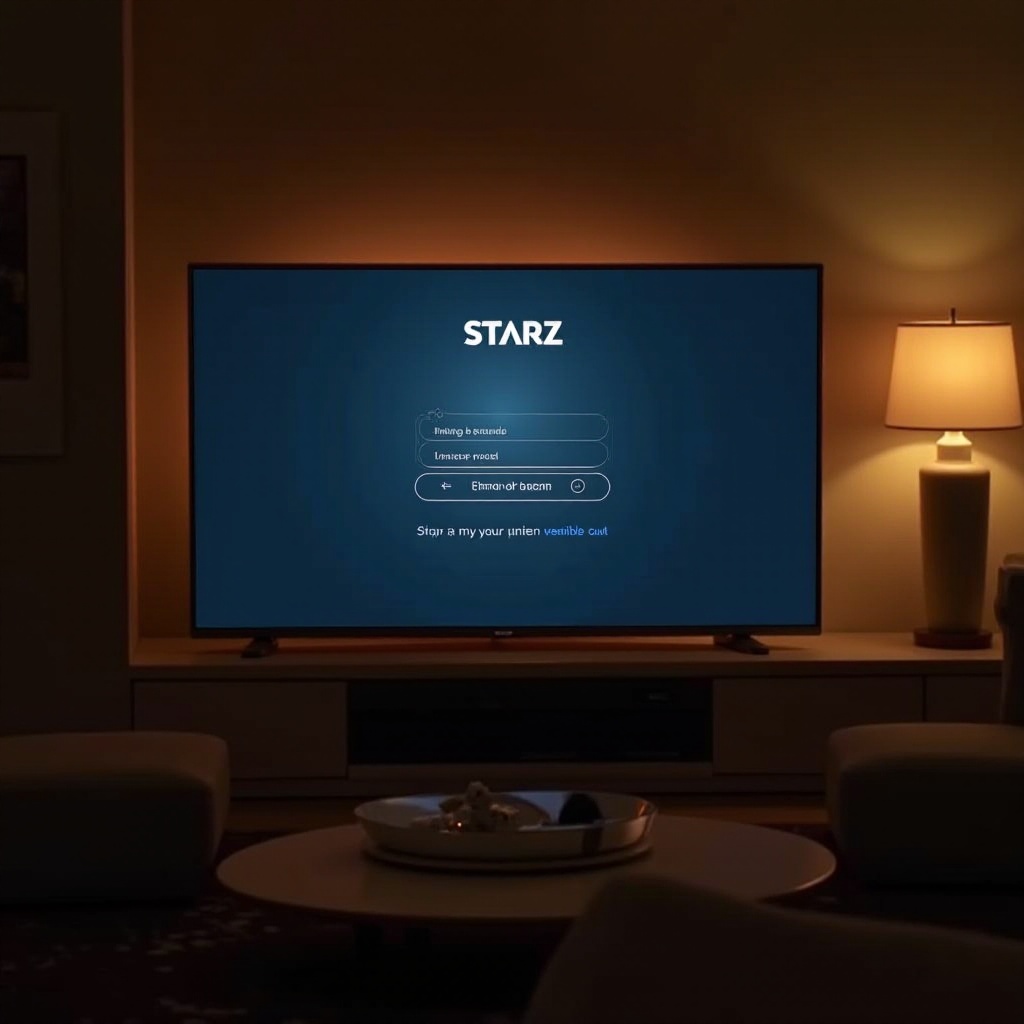
Pag-navigate sa Starz App sa Iyong Vizio Smart TV
Sa pagkakainstall ng Starz app at pagkaka-setup ng inyong account, maaari mo nang madaling i-navigate at galugarin ang app:
- Home Screen: Ipinapakita ng home screen ng app ang mga pinakabagong release, sikat na palabas sa TV, pelikula, at mga kategorya.
- Mag-browse ng Nilalaman: Gamitin ang navigation menu upang ma-explore ang iba’t ibang genre at kategorya. Maaari mo ring gamitin ang search function upang makahanap ng partikular na pelikula o palabas sa TV.
- Mga Kontrol sa Pag-playback: Piliin ang isang pamagat at gamitin ang mga kontrol sa pag-playback upang i-play, i-pause, i-rewind, o i-fast-forward. Maaari mo ring paganahin ang subtitles at ayusin ang iba pang setting mula sa playback menu.
Sa pamamagitan ng pag-familiarize sa interface ng Starz app, masusulit mo ang iyong karanasan sa pag-stream sa iyong Vizio Smart TV.
Konklusyon
Ang pag-stream ng Starz sa iyong Vizio Smart TV ay isang seamless na proseso. Sa pagsunod sa mga hakbang na binanggit sa gabay na ito, maaari mong ma-enjoy ang malawak na hanay ng mga pelikula at palabas sa TV. Mula sa pag-set up ng iyong TV para sa streaming hanggang sa pag-navigate sa Starz app, bawat hakbang ay nagsisiguro na masusulit mo ang iyong karanasan sa panonood. Masayang pag-stream!
Mga Madalas Itanong
Paano kung hindi available ang Starz app sa aking Vizio Smart TV?
Kung hindi available ang Starz app, maaari kang mag-cast ng content mula sa iyong smartphone gamit ang Google Chromecast o Apple AirPlay.
Maaari ba akong gumamit ng ibang devices para i-stream ang Starz sa aking Vizio Smart TV?
Oo, maaari mong gamitin ang mga devices tulad ng Roku, Amazon Fire Stick, o gaming consoles para i-stream ang Starz sa iyong Vizio TV.
Paano ko maaayos ang mga isyu sa streaming ng Starz app sa aking Vizio Smart TV?
Suriin ang iyong koneksyon sa internet, i-restart ang iyong TV at app, o i-update ang firmware upang maayos ang mga karaniwang isyu sa streaming.
